在这个数字化时代,手机已经成为我们生活中不可或缺的一部分,小米手机作为市场上颇受欢迎的品牌之一,其功能强大,操作简便深受用户喜爱。在节日来临之际,如何让手机锁屏更加有趣和个性化?小米手机提供了一键锁屏功能,让用户可以轻松设置节日锁屏,让手机焕发新的活力。接下来我们将详细介绍小米手机如何设置一键锁屏,让您的手机成为节日的焦点。
小米手机怎么设置一键锁屏
方法如下:
1.小编使用的是小米miui10版本的手机,进入小米桌面后。我们长按空白处,或者双指快速在屏幕合拢,进入编辑界面。
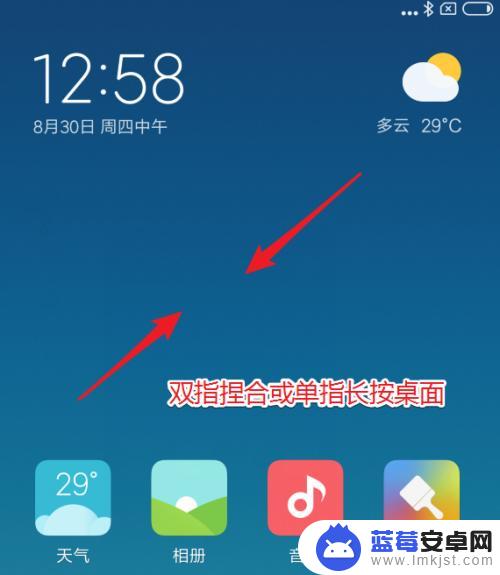
2.进入以后,图标上方会出现一个白色的圆圈。同时,页面下方会出现一些功能图标。我们点击下方的“添加工具”的选项。
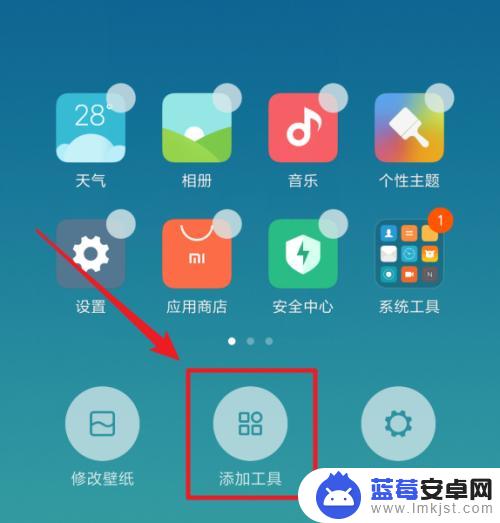
3.点击以后,在上方会显示出一些快捷功能,我们点击“锁屏”功能。
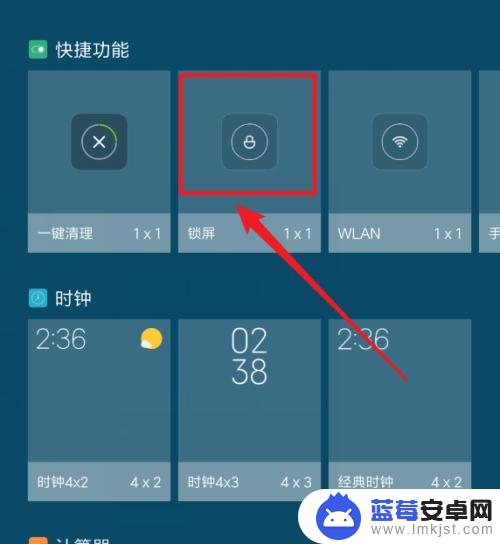
4.点击后,锁屏图标会自动添加到桌面上。
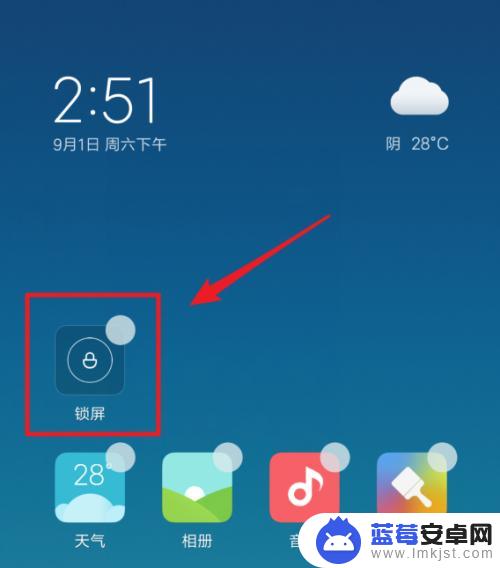
5.添加到桌面以后,我们按下返回键,退出编辑模式。锁屏图标,也可以根据个人的喜欢移动合适的位置。
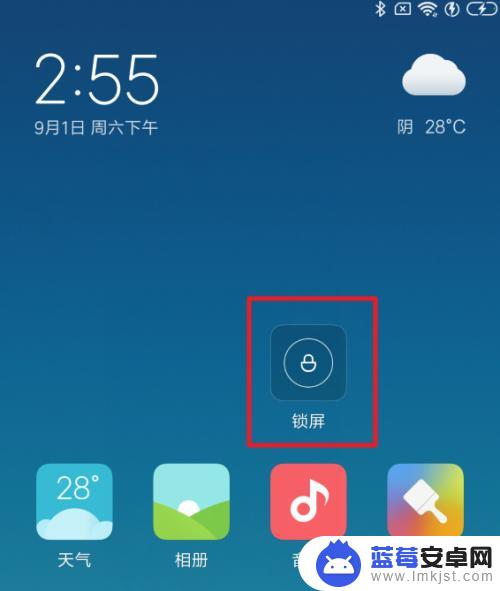
6.当需要锁屏时,只需要用手指点击屏幕中的锁屏图标,手机便可以立即锁屏。而不需要按下电源键。

以上就是小米手机设置节日锁屏的全部内容,如果遇到这种情况,你可以按照以上步骤解决,非常简单快速。












